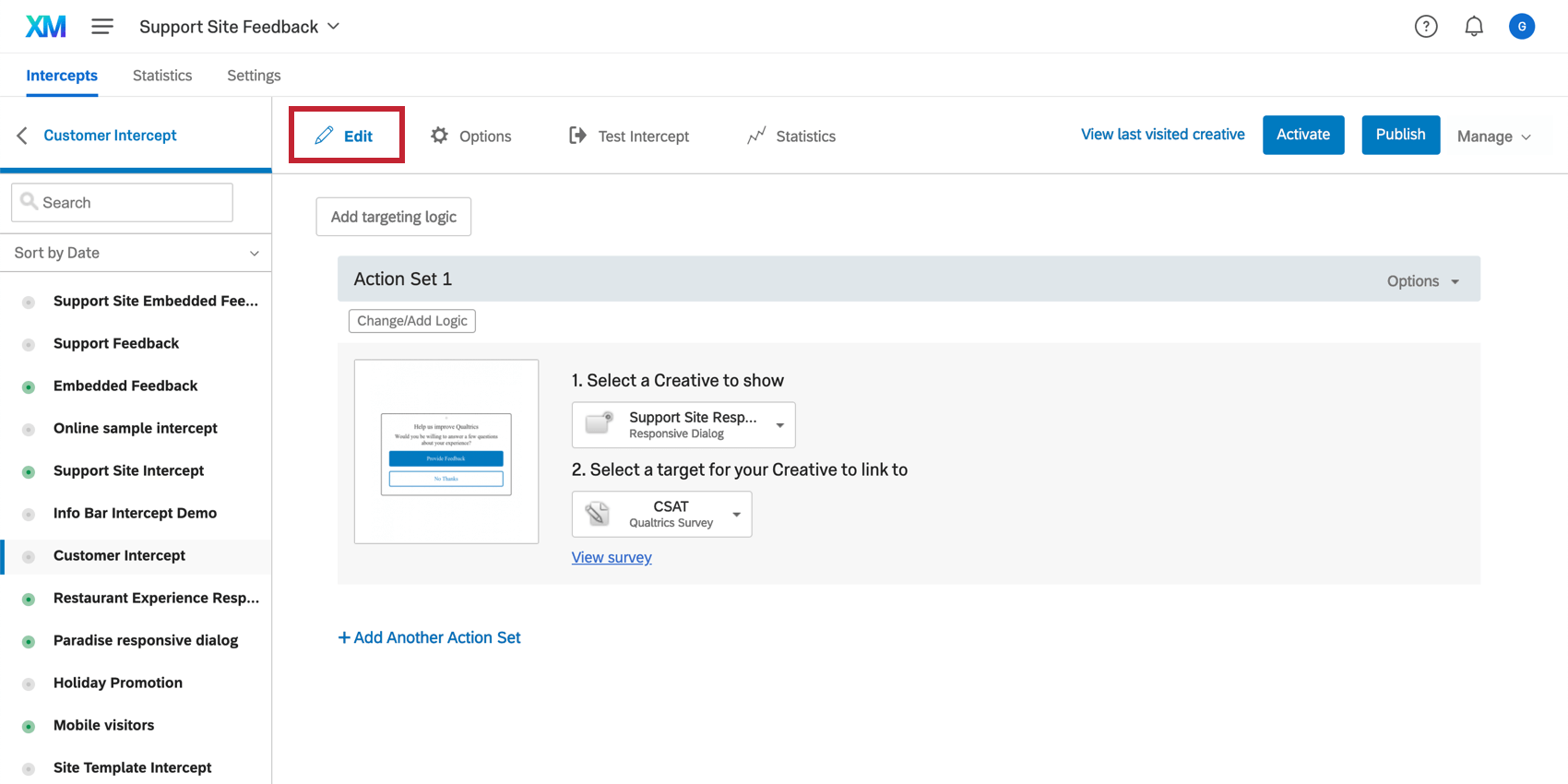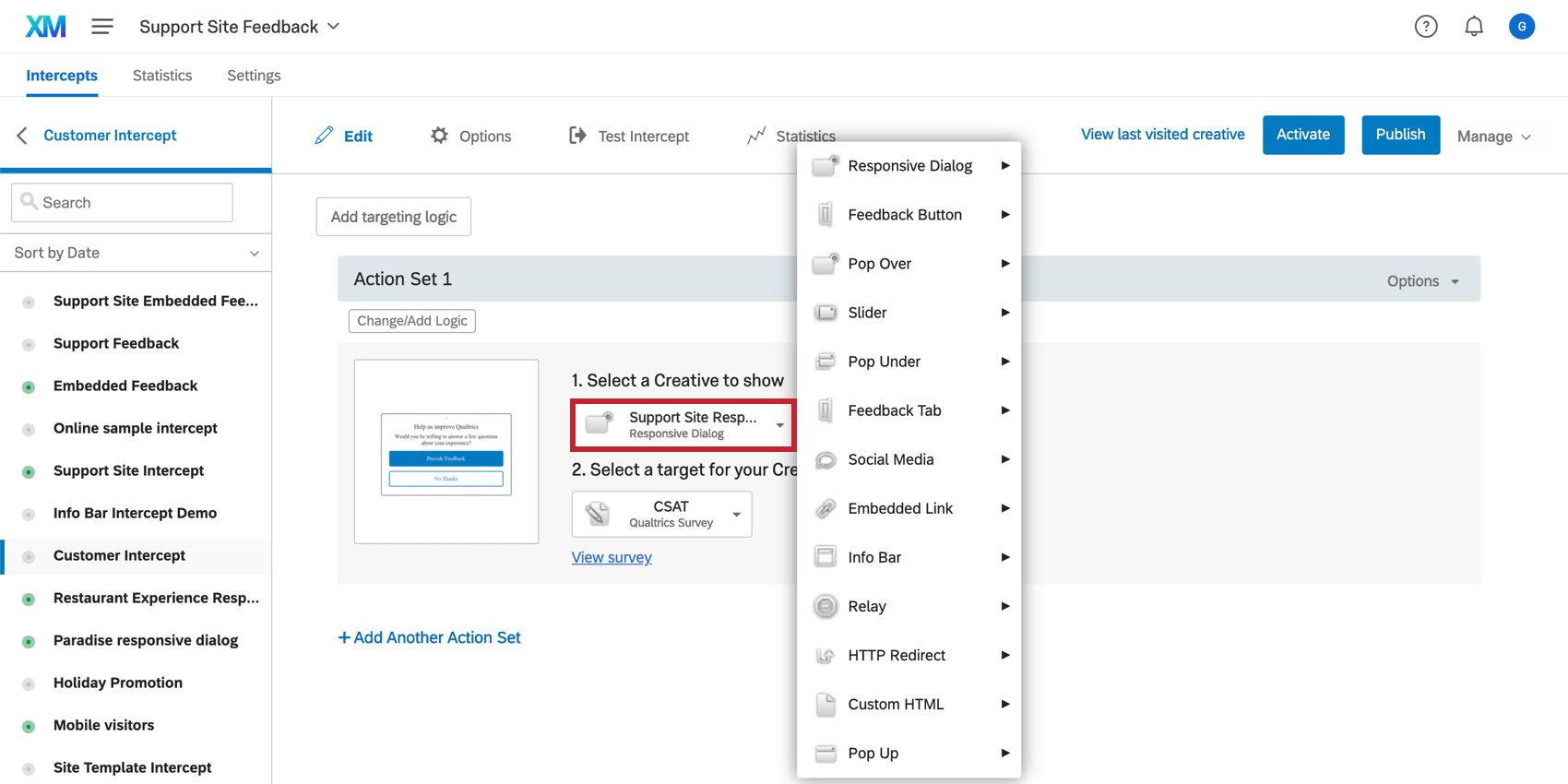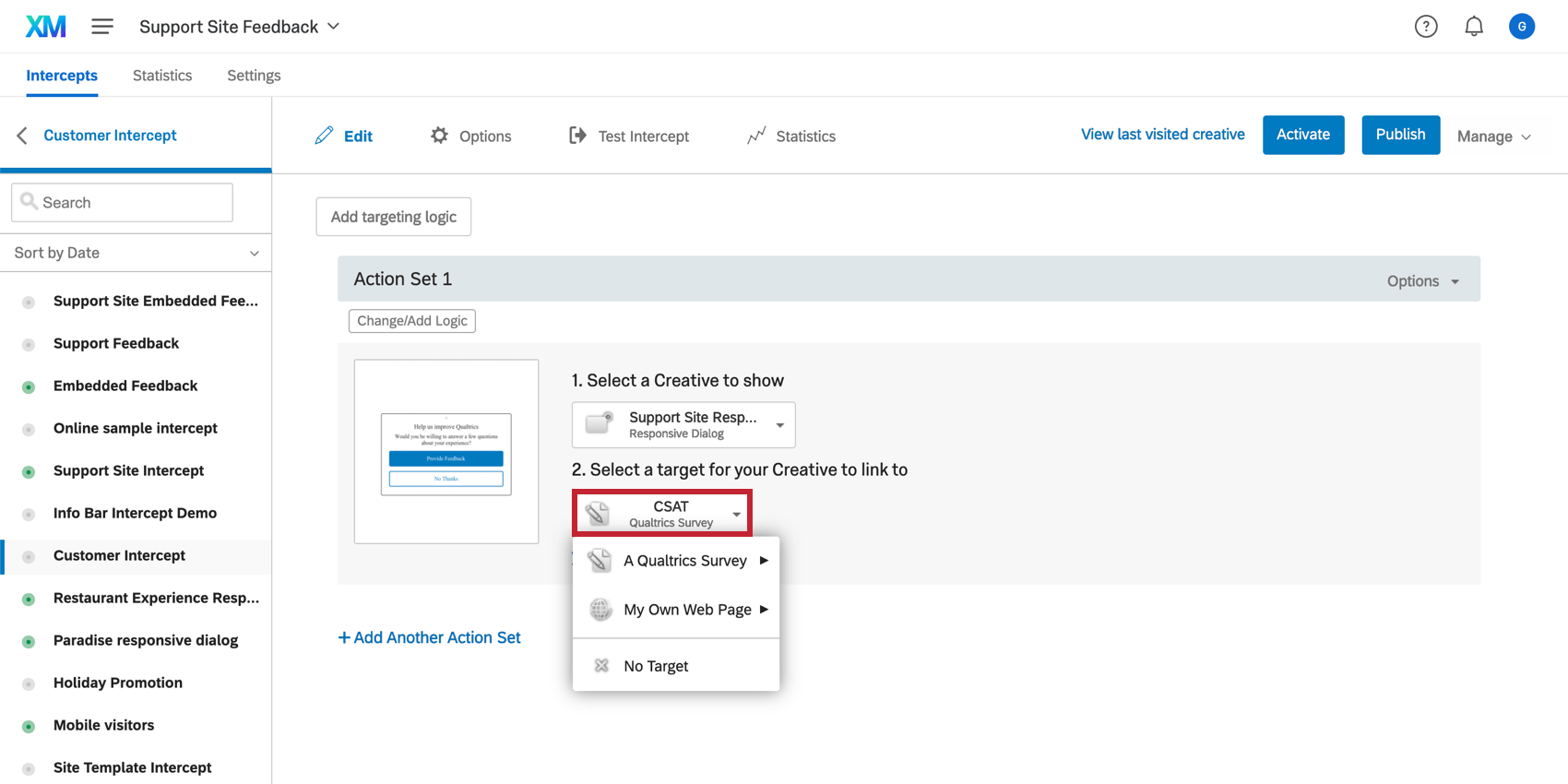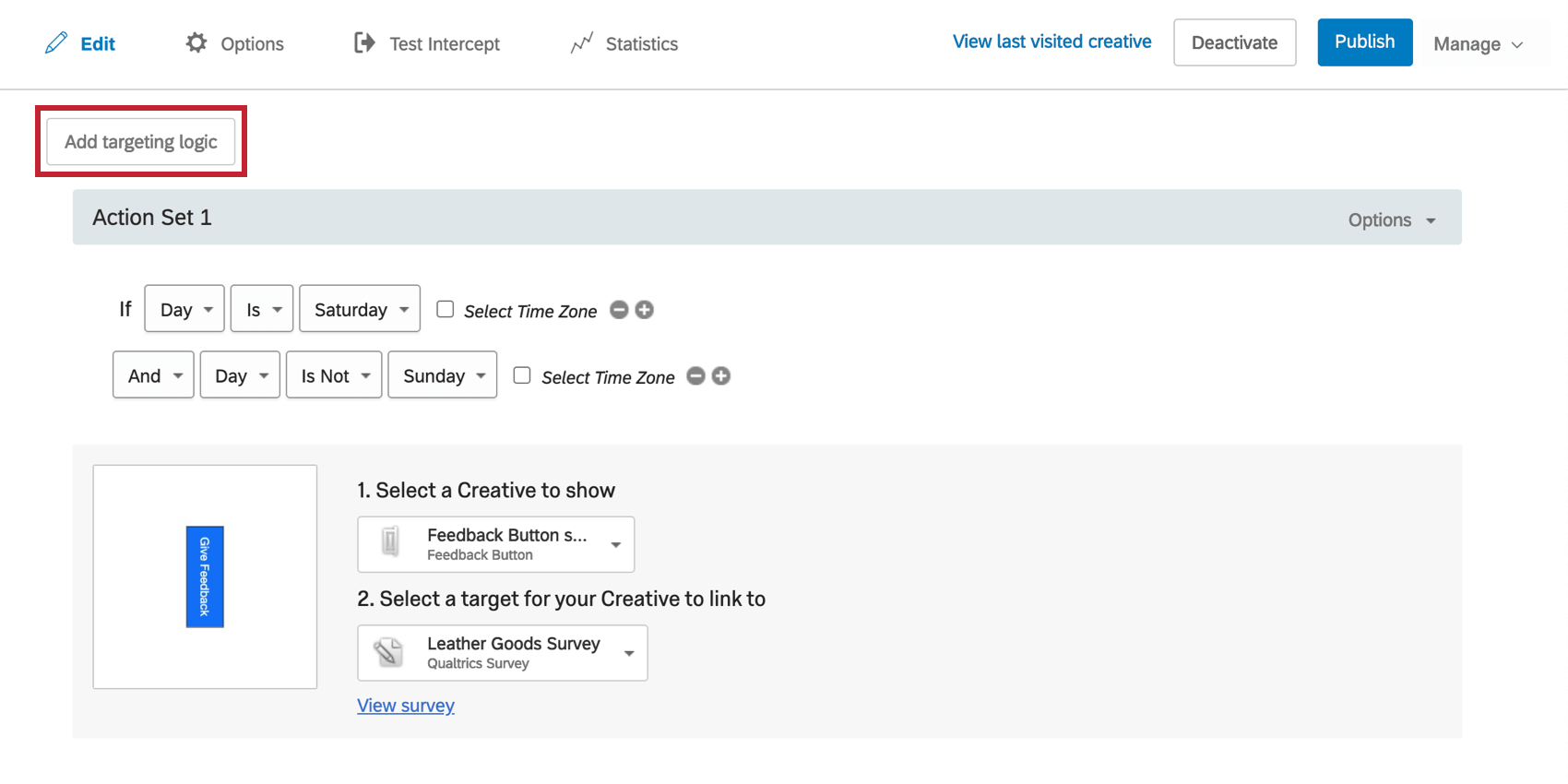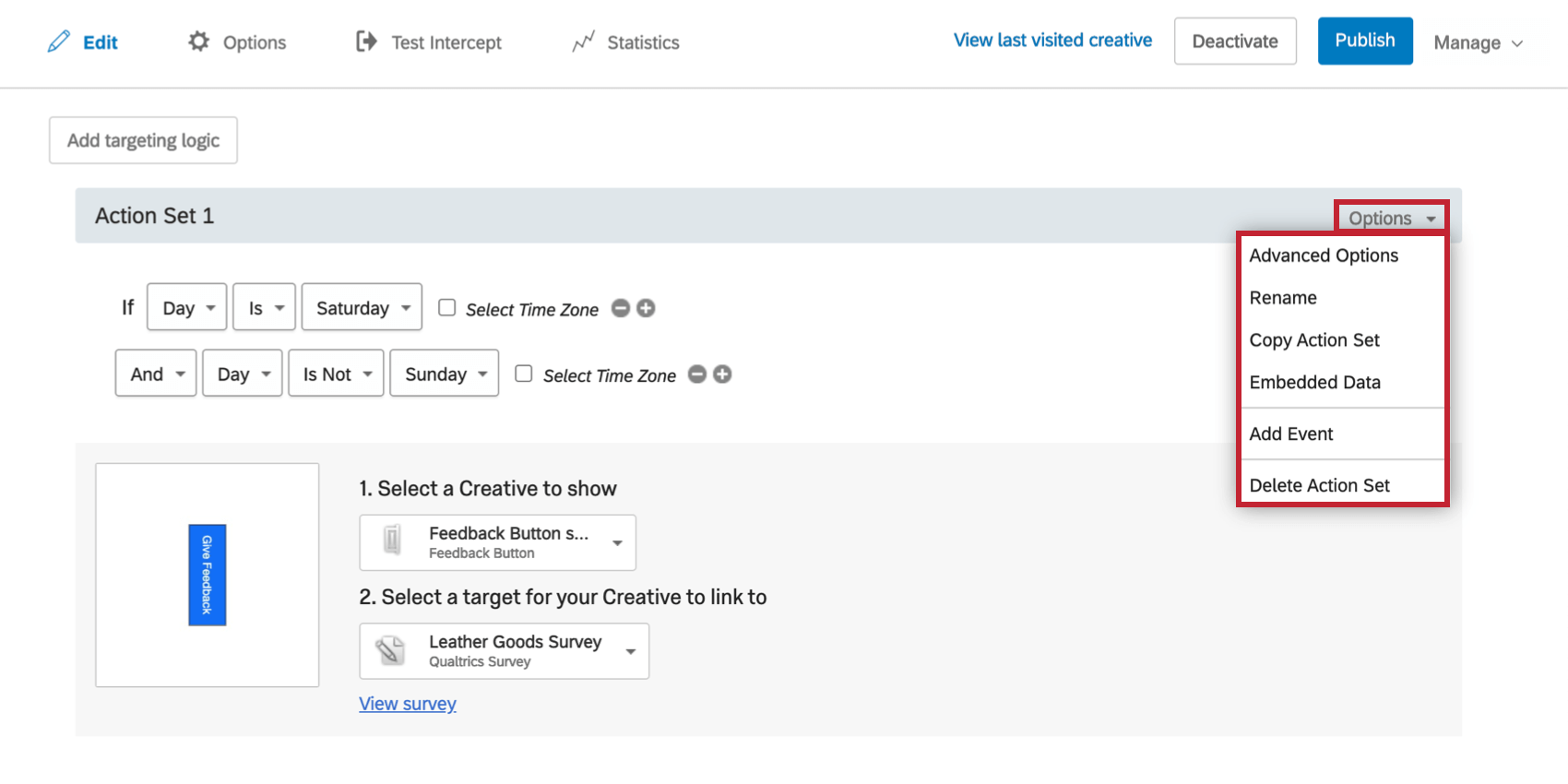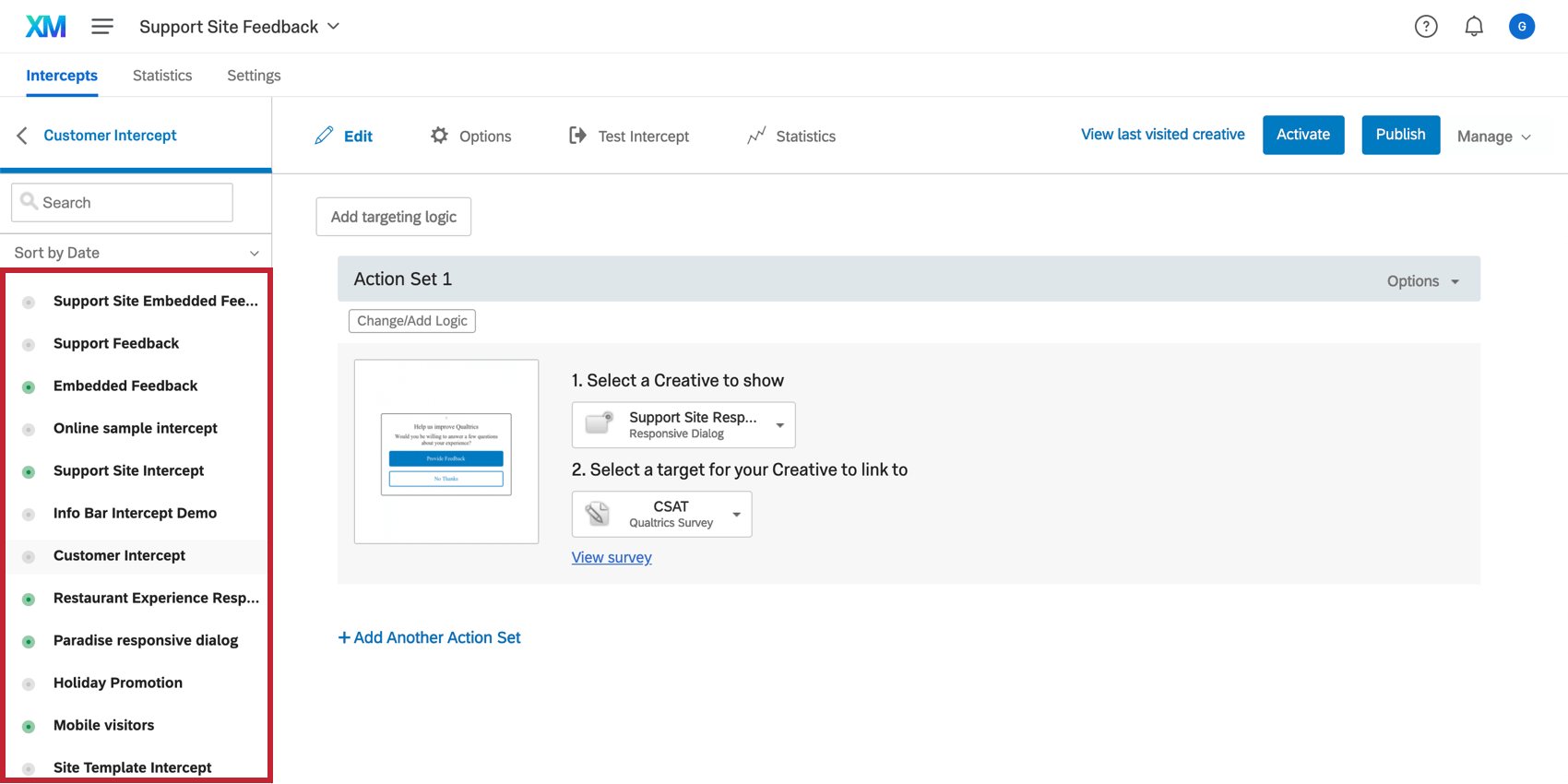Edición de intercepciones independientes
Acerca de la edición de intercepciones independientes
Una vez que haya creado un diseño, el siguiente paso es establecer las condiciones sobre cuándo se mostrará y a qué objetivos se deben vincular los diseño . Aquí es donde entra en juego la intercept . Las intercepciones administran cuándo aparecen tus creatividades y dónde se vinculan.
Una vez que hayas generó una nueva intercept, puedes editarlo en el Editar sección.
Entendiendo las intersecciones
Una intercept se organiza en partes llamadas conjuntos de acciones. Cada uno de estos conjuntos de acciones contendrá condiciones específicas (lógica) bajo las cuales debe aparecer la diseño , la diseño que debe aparecer y dónde debe ser redirigido el visitante si hace clic en la diseño (objetivo).
Puedes tener solo un conjunto de acciones o varias. Teniendo conjuntos de acciones múltiples le permite mostrar diferentes creatividades y objetivos en diferentes condiciones, o aleatorizar conjuntos de acciones, para que puedas realizar pruebas A/B.
Seleccionar una Diseño
Cada conjunto de acciones se conecta a un diseño. Haga clic en el Seleccione una Diseño para mostrar menú desplegable, resaltado el tipo de diseño y luego seleccione la diseño que desea mostrar.
Seleccionar un Objetivo
El objetivo es el lugar al que debe vincularse tu diseño . En el caso de una objetivo embebido, es el contenido que debe estar incrustado directamente en la diseño. Por ejemplo, en lugar de vincular a los visitantes a una encuesta de Qualtrics , es posible que desee que la completen tan pronto como aparezca el diseño .
Para agregar un objetivo, haga clic en el Seleccione un objetivo al que vincular su Diseño menú desplegable.
Desde allí, puedes realizar una de las siguientes acciones:
- Una Encuesta de Qualtrics : Elija una de las encuestas de Qualtrics que ha creado.
- Mi propia página web: Añade cualquier enlace que desees. Escriba la URL en el campo y haga clic Enlace.
- Sin Objetivo: Su Diseño no vinculará al visitante a nada.
Lógica de conjunto de acciones
La lógica del Conjunto de acciones es la forma de decidir cuándo se debe mostrar la diseño del conjunto de acciones correspondiente a los visitantes de su sitio.
Agregar lógica de conjunto de acciones
- Hacer clic Cambiar/Agregar lógica.
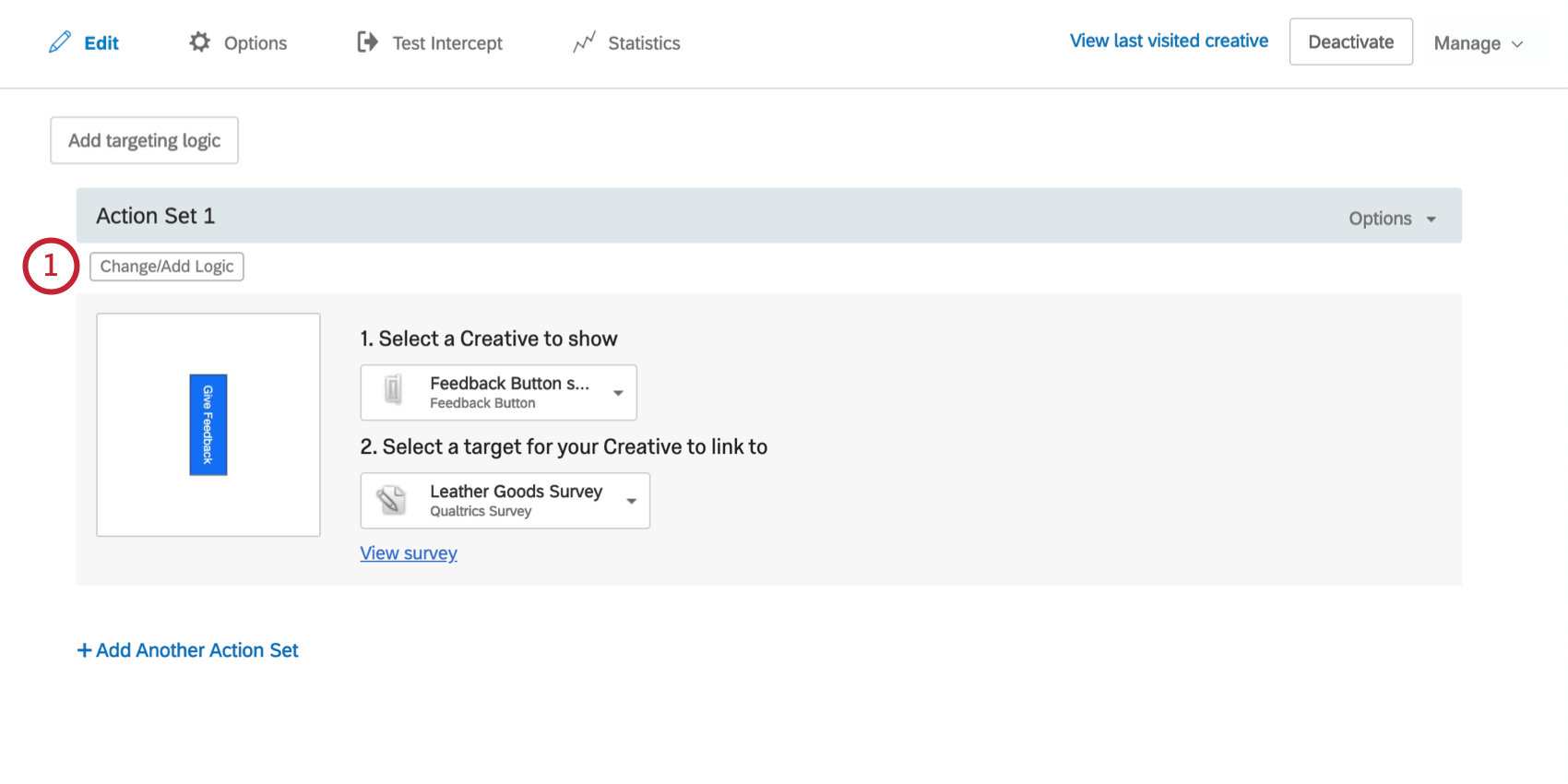
- Elija en qué información basar su lógica.
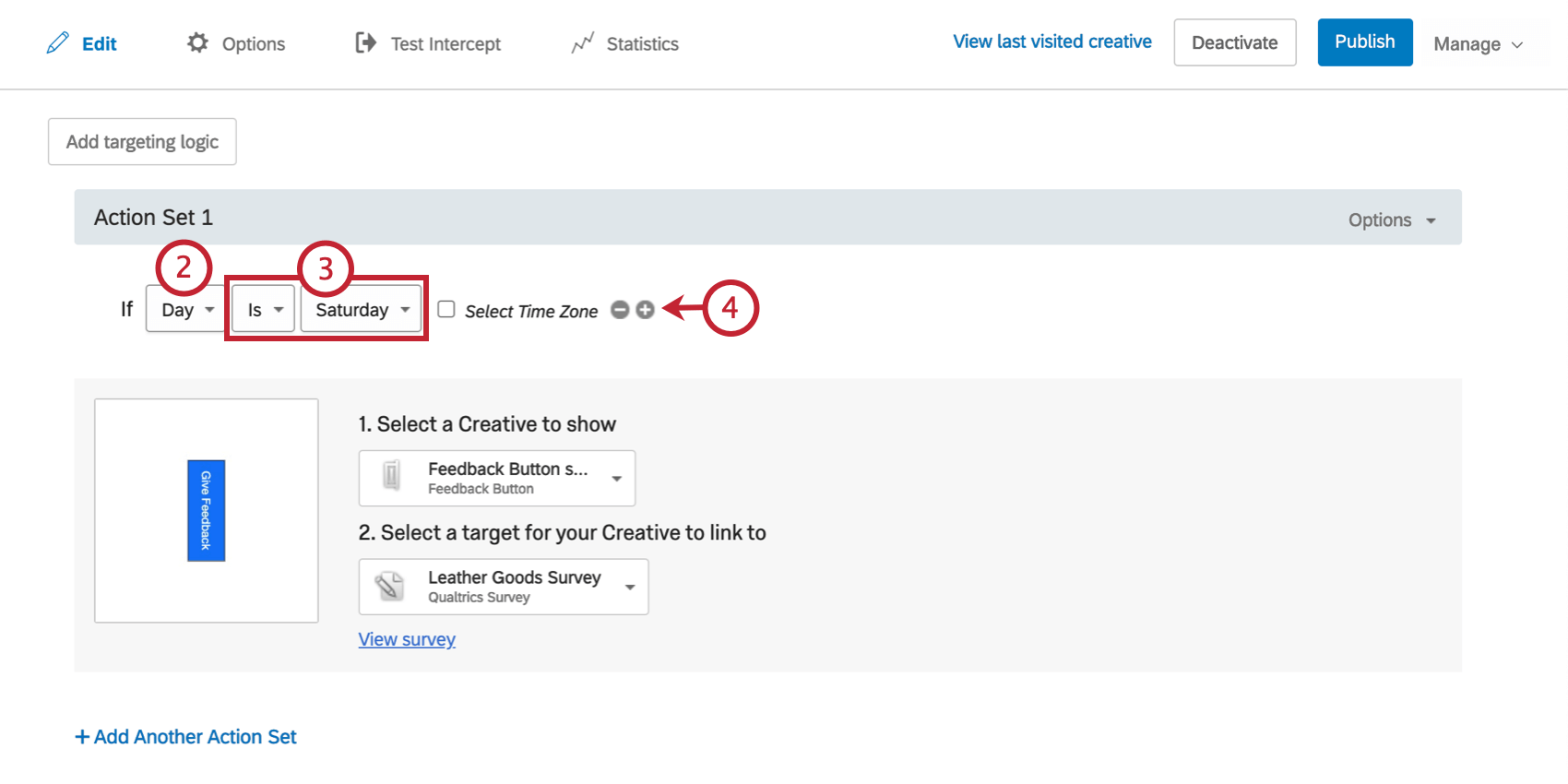
- Terminar la declaración “Si”. En el ejemplo, la frase se convierte en “Si el día es sábado”, lo que significa que la lógica de este conjunto de acciones solo se ejecutará el sábado.
- Para agregar otra condición a su lógica, haga clic en el signo más (+) firmar.
- Seleccione si la siguiente condición está vinculada por Y, O, o Se trasladó a un nuevo conjunto lógico. En este ejemplo, Y significa que los visitantes pueden ver la intercept el sábado Y no pueden intercept el domingo.
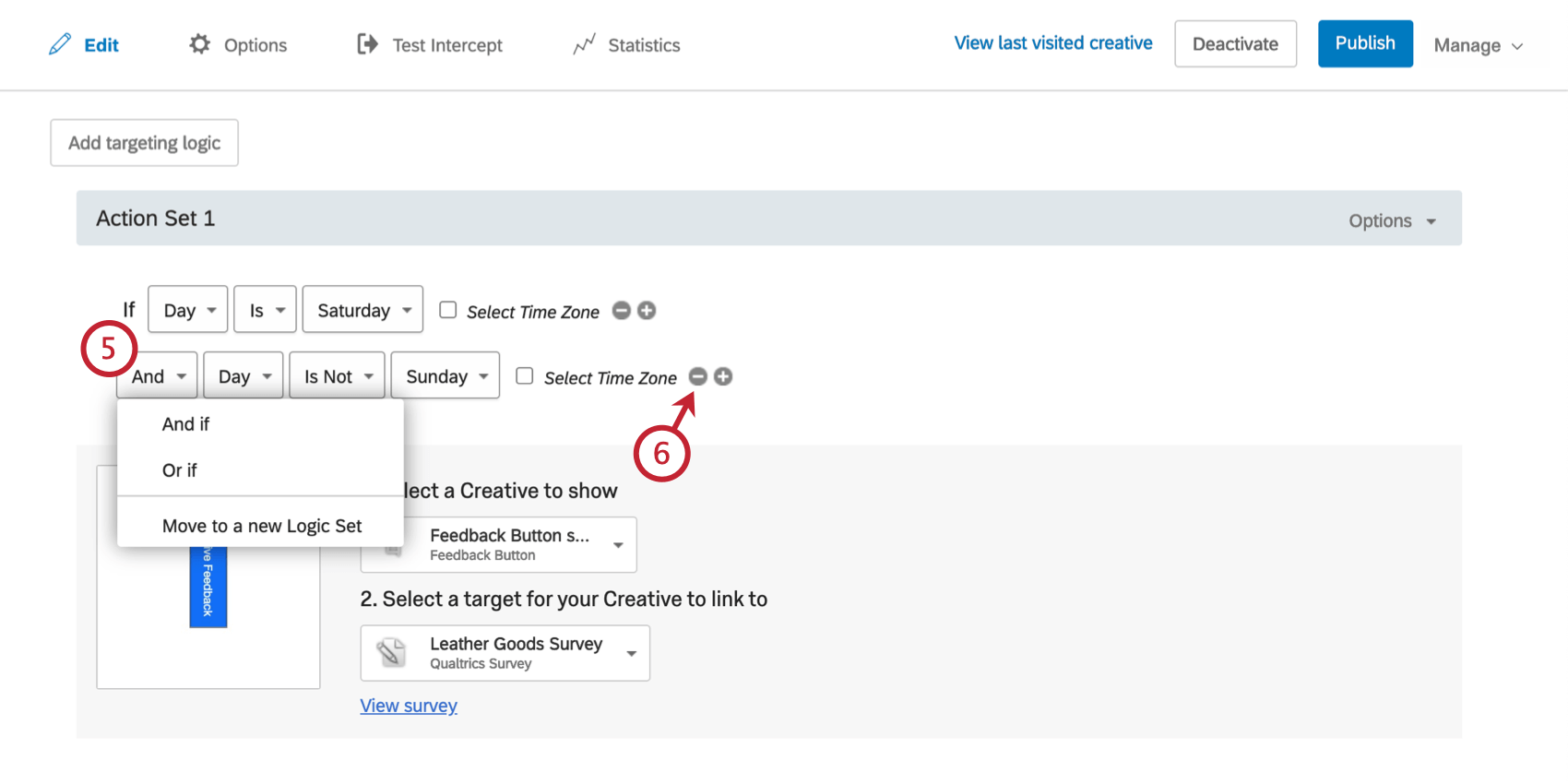 Consejo Q: Para obtener más información sobre cómo utilizar el Pasar a un nuevo conjunto lógico opción, ver la página en Lógica de conjunto de acciones avanzadas.
Consejo Q: Para obtener más información sobre cómo utilizar el Pasar a un nuevo conjunto lógico opción, ver la página en Lógica de conjunto de acciones avanzadas. - Para eliminar una condición, haga clic en el signo menos (–) firmar.
Tipos de lógica
Puedes basar la lógica en varios tipos diferentes de condiciones.
Agregar otro conjunto de acciones
A veces, tu intercept requerirá múltiples conjuntos de acciones.
Para agregar un conjunto de acciones, haga clic en Agregar otro conjunto de acciones.
Para obtener más información sobre cómo conjuntos de acciones múltiples Trabajar juntos, consulte la página de soporte vinculada.
Lógica de orientación
La lógica de focalización se aplica a toda la intercept en lugar de solo a una acción. Si tiene una lógica que se aplica a cada conjunto de acciones en la intercept, es una buena idea aplicar como lógica de orientación.
Para agregar lógica que se aplique a toda la intercept, haga clic en Añadir lógica de segmentación.
Configurar la lógica de segmentación es exactamente lo mismo que configurar lógica del conjunto de acciones.
Opciones de conjunto de acciones
Cada conjunto de acciones tiene una Opciones botón situado en la parte superior derecha del mismo.
Desde aquí podrás hacer mucho más con tu conjunto de acciones. Para obtener más información sobre estas opciones, consulte las siguientes páginas:
- Opciones avanzadas del conjunto de acciones (incluye Opciones avanzadas, Cambiar nombre, Copiar conjunto de acciones, Agregar Javascript y Eliminar conjunto de acciones)
- Datos embebidos en la opinión sobre la página web
- Agregar seguimiento y activación de Evento (incluye Agregar Evento)
Menú de selección de Intercept
Cuando ingrese a las secciones Editar, Opciones, Intercept de prueba o Estadísticas, aparecerá un menú a la izquierda con una lista de todas las intersecciones que ha creado en este proyecto. Puede cambiar fácilmente entre intersecciones haciendo clic en sus nombres.
Usando la barra de búsqueda, puede buscar intersecciones por nombre o cambiar el menú desplegable Ordenar por fecha para ordenar sus intersecciones por un criterio diferente.
Los iconos verdes indican intercepciones activadas. Los íconos grises indican intercepciones que aún no se han activado o que se han desactivado.